Иако постоји много узбудљивих нових функција за Поруке, ФацеТиме и апликацију Телефон са иОС 17, постоји још једна функција која се већ окреће. Са режимом мировања на иПхоне-у, ово трансформише начин на који можете да „користите“ свој иПхоне када је на пуњачу.
Релатед Реадинг
- Шта је ново у иОС-у 17
- Како да направите сопствене налепнице уживо у иОС-у 17
- иОС 17: Шта је говорна пошта уживо и како је можете користити?
- Како користити функције Висион Хеалтх у иОС-у 17
- иОС 17: Како делити контакт податке са НамеДроп-ом
Шта је режим приправности?
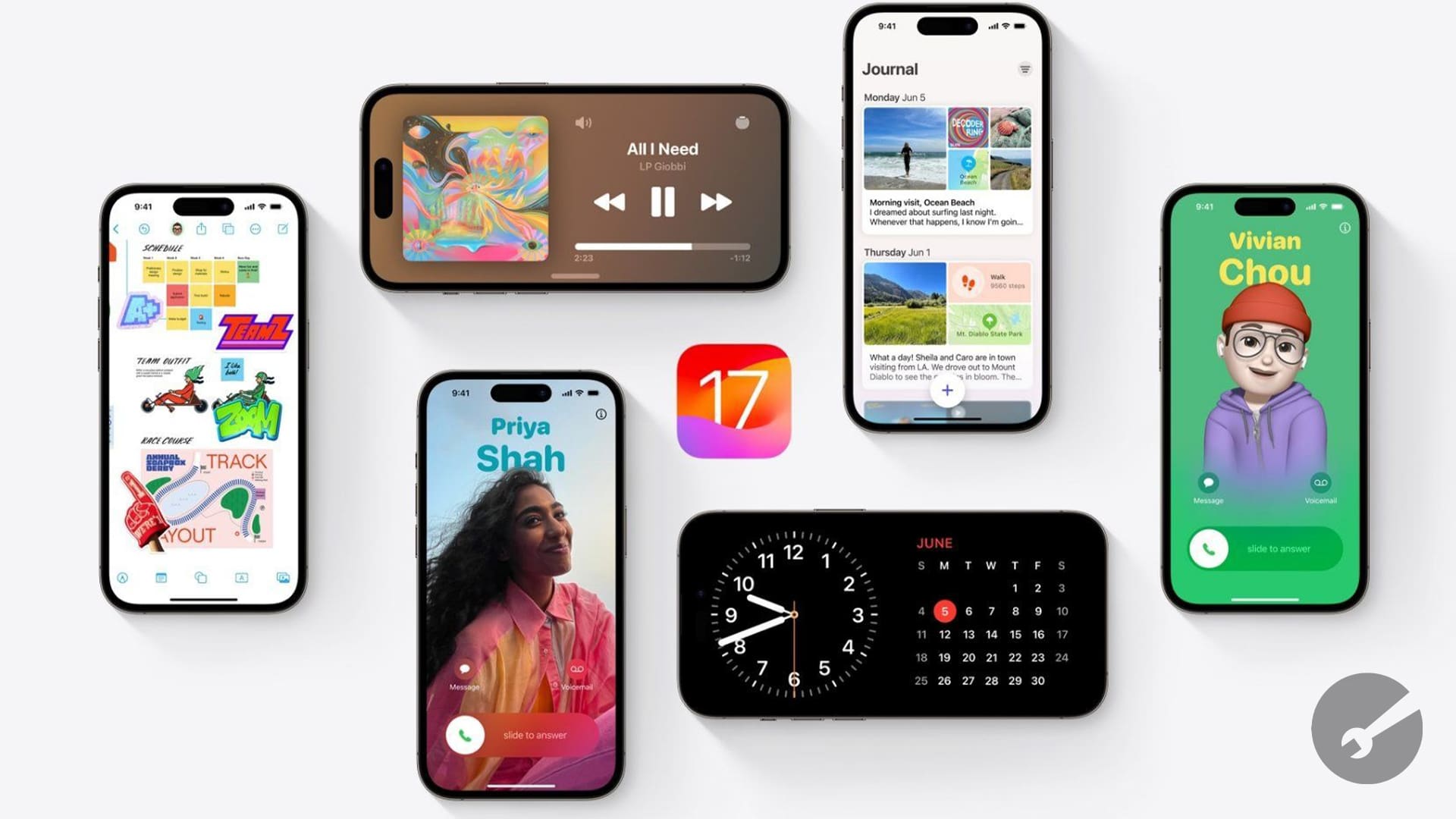
Тренутно, ако свој иПхоне ставите на МагСафе пуњач, дочекаће вас исти досадни закључани екран који увек морате да гледате. иОС 17 то мења захваљујући СтандБи-у, који у суштини претвара ваш иПхоне у „сат поред кревета“.
Уз помоћ Смарт Стацкс оф Видгетс, можете да погледате и видите колико је сати, како изгледа ваш календар за сутра и још много тога. Постоје чак и распореди преко целог екрана који само показују време или вам омогућавају да прикажете неке од својих омиљених фотографија.
Најбољи део је што је ово доступно за све моделе иПхоне-а који могу да користе иОС 17. Међутим, они који имају иПхоне 14 Про или иПхоне 14 Про Мак ће моћи да искористе предност Алваис Он Дисплаи док ћете морати да додирнете екран да бисте видели стање приправности на другим моделима.
Како користити режим приправности на иПхоне-у
Као што је случај са већином функција представљених у новим верзијама иОС-а, режим приправности је већ активиран и омогућен са иОС-ом 17. Међутим, ако имате проблема, можете да пратите доленаведене кораке да бисте омогућили и користили режим приправности на иПхоне-у.
- Отвори Подешавања апликацију на вашем иПхоне-у који користи иОС 17.
- Померите се надоле и додирните Причекати.
- Додирните прекидач поред Причекати до на положај.
- Ако имате иПхоне 14 Про или иПхоне 14 Про Мак, додирните прекидач поред Увек до на положај.
- На дну странице додирните Ноћни режим.
- Додирните прекидач да бисте омогућили следеће:
- Ноћни режим: СтандБи је представљен у црвеној нијанси са слабим амбијенталним осветљењем.
- Покрет за буђење: СтандБи ће укључити екран када се ноћу детектује покрет.
- У горњем левом углу додирните < СтандБи да сачувате промене.
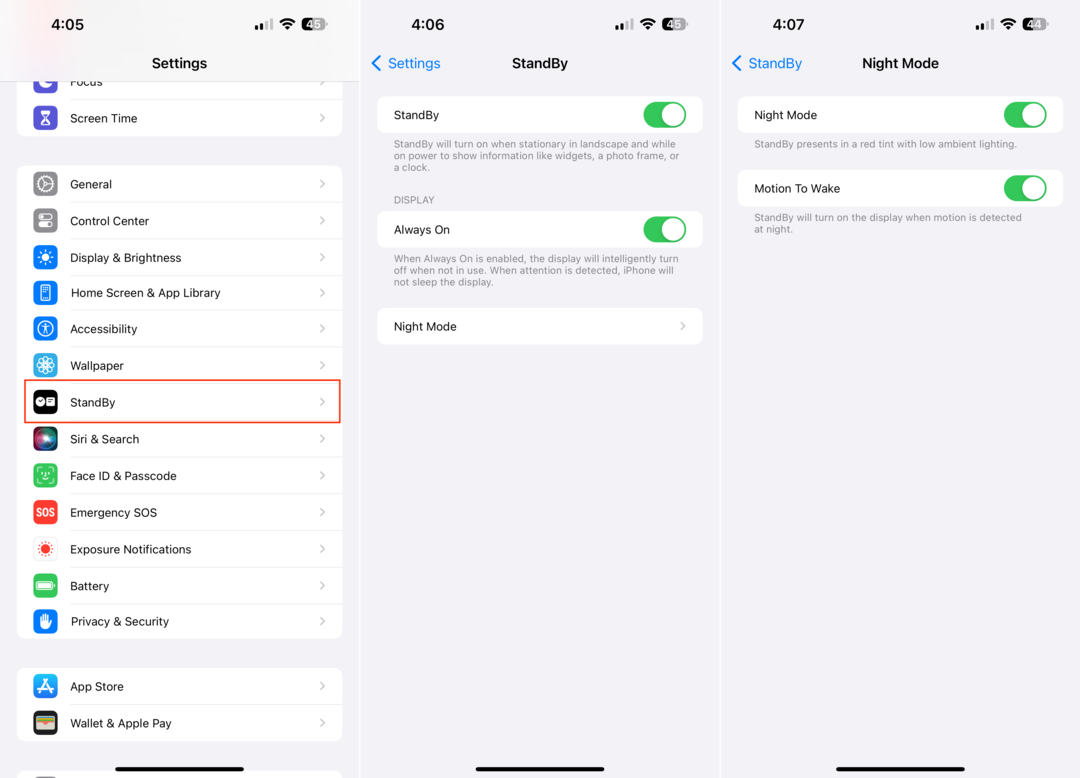
Како прилагодити режим приправности на иПхоне-у
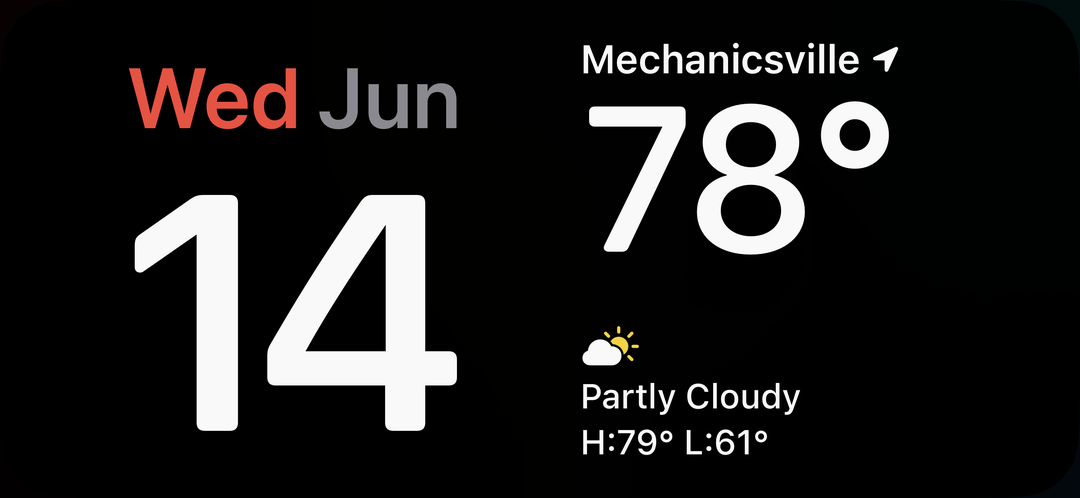
Можда ћете бити изненађени када сазнате да је Аппле такође обезбедио још неколико опција за сваки од режима приправности који су доступни са иОС 17. На пример, екран виџета заправо приказује два различита скупа стекова виџета, што вам омогућава да се крећете кроз сваки од виџета. Можете дуго да притиснете било који од стекова ако желите да додате или уклоните различите виџете са гомиле.
- Или прикључите свој иПхоне или га поставите на МагСафе пуњач.
- Закључајте екран притиском на бочно дугме.
- Сачекајте неколико тренутака док се режим приправности не активира.
- Превуците налево или надесно да бисте се пребацивали између виџета, фотографија и сата.
Ако желите да режим приправности претвори ваш иПхоне у дигитални оквир за фотографије, можете само да превучете здесна налево. Дуг притисак на режим Фотографије представља следеће опције:

- Изабран
- Природа
- Градови
- Људи
Међутим, такође можете да додирнете + у горњем левом углу да бисте додали одређене албуме које сте претходно креирали у апликацији Фотографије.
Последња опција је за оне који би радије претворили свој иПхоне у традиционални ноћни сат. иОС 17 укључује неколико различитих распореда које можете изабрати, а који укључују следеће:
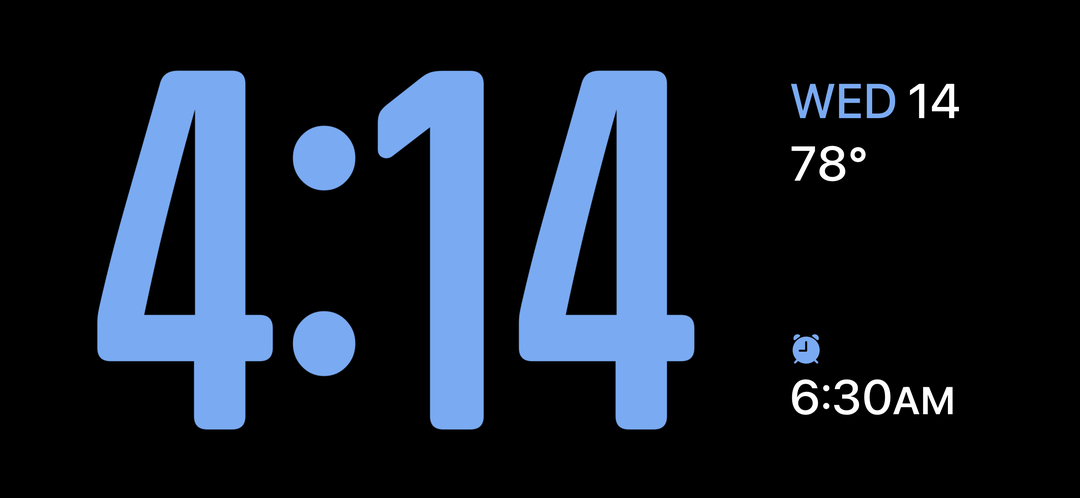
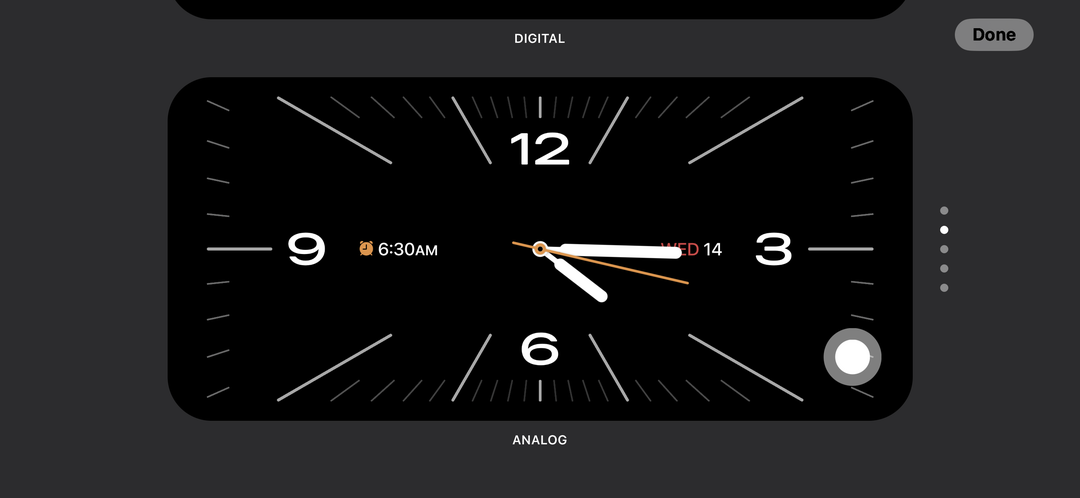
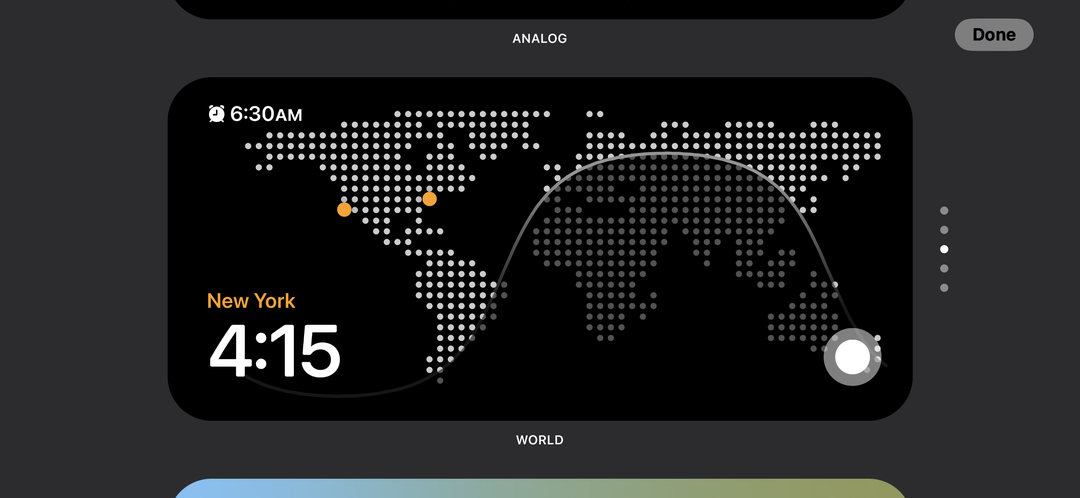
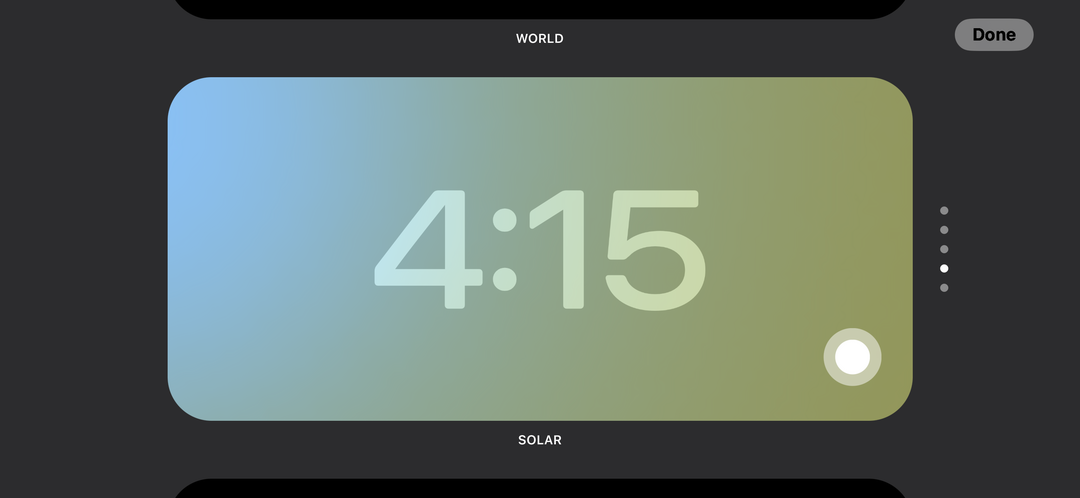
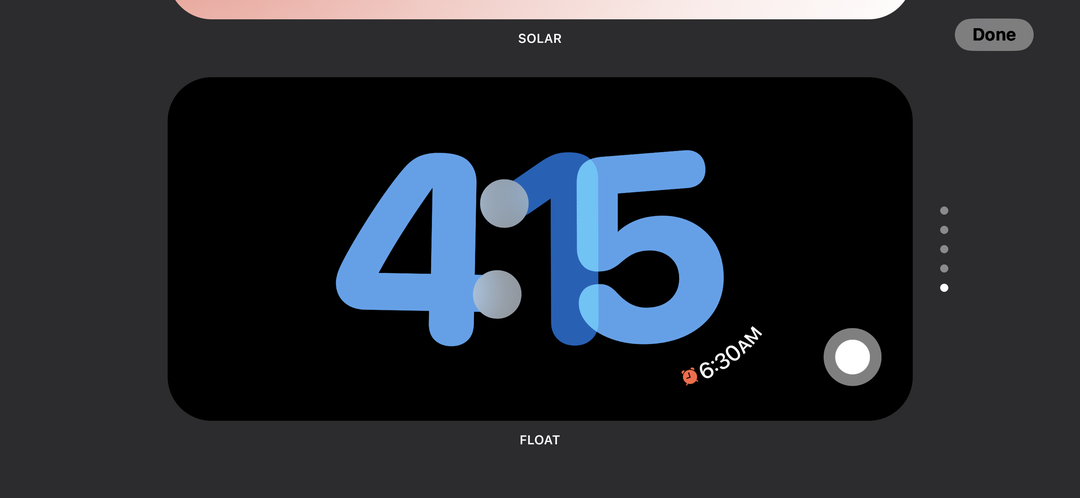
- Дигитал
- Аналог
- Свет
- Соларни
- Пловак
Све ово су у основи само различити начини приказивања сата на вашем иПхоне-у док се пуни. Међутим, можете да додирнете Затварач икона у доњем десном углу сваког ако желите да прилагодите палету боја која се приказује.
Када завршите са прилагођавањем режима приправности по свом укусу, можете једноставно да додирнете Готово дугме да бисте сачували промене.
Ендру је слободни писац са источне обале САД.
Током година писао је за разне сајтове, укључујући иМоре, Андроид Централ, Пхандроид и неколико других. Сада проводи дане радећи за ХВАЦ компанију, док ради као слободни писац ноћу.